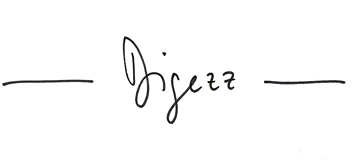Pimp my Homescreen

Bei den einen sieht er ordentlich aus, bei den anderen entstand er einfach willkürlich. Die Apps nach Wichtigkeit geordnet oder einfach gemäss Download-Zeitpunkt random eingefügt. Jeder Homescreen sieht anders aus. Einigen ist es wichtig, dass er angepasst ist (so wie mir), anderen völlig egal.
Wenn du zur ersten Spezies gehörst, dann hat dir das Update iOS 14 bestimmt auch die Corona-Zeit ein wenig versüsst. Denn die iOS 14-Software ermöglicht uns allen, den Homescreen bisschen einheitlicher und übersichtlicher zu gestalten. Icons können angepasst werden, Widgetsmiths erstellt und alle nicht täglich gebrauchten Apps in die Mediathek verbannt werden. Ganz nach dem Motto: dein Homescreen – dein Geschmack.
Einen personalisierten Homescreen zu erstellen, ist eine tolle Sache, braucht aber viel Zeit. Deshalb kam ich auf die Idee, einige Designs für Homescreens zu erstellen und hier zur Verfügung zu stellen. Dabei erspare ich euch das mühsame Zusammensuchen und Nachbauen der Icons. Denn alle Icons-Bilder, Hintergründe und Widgetsmith-Bilder sind in einem Onedrive Ordner und könnt hier herunterladen.
So habt ihr alle nötigen Teile, um den Homescreen nachzubauen.
Hier die einzelnen Designs:
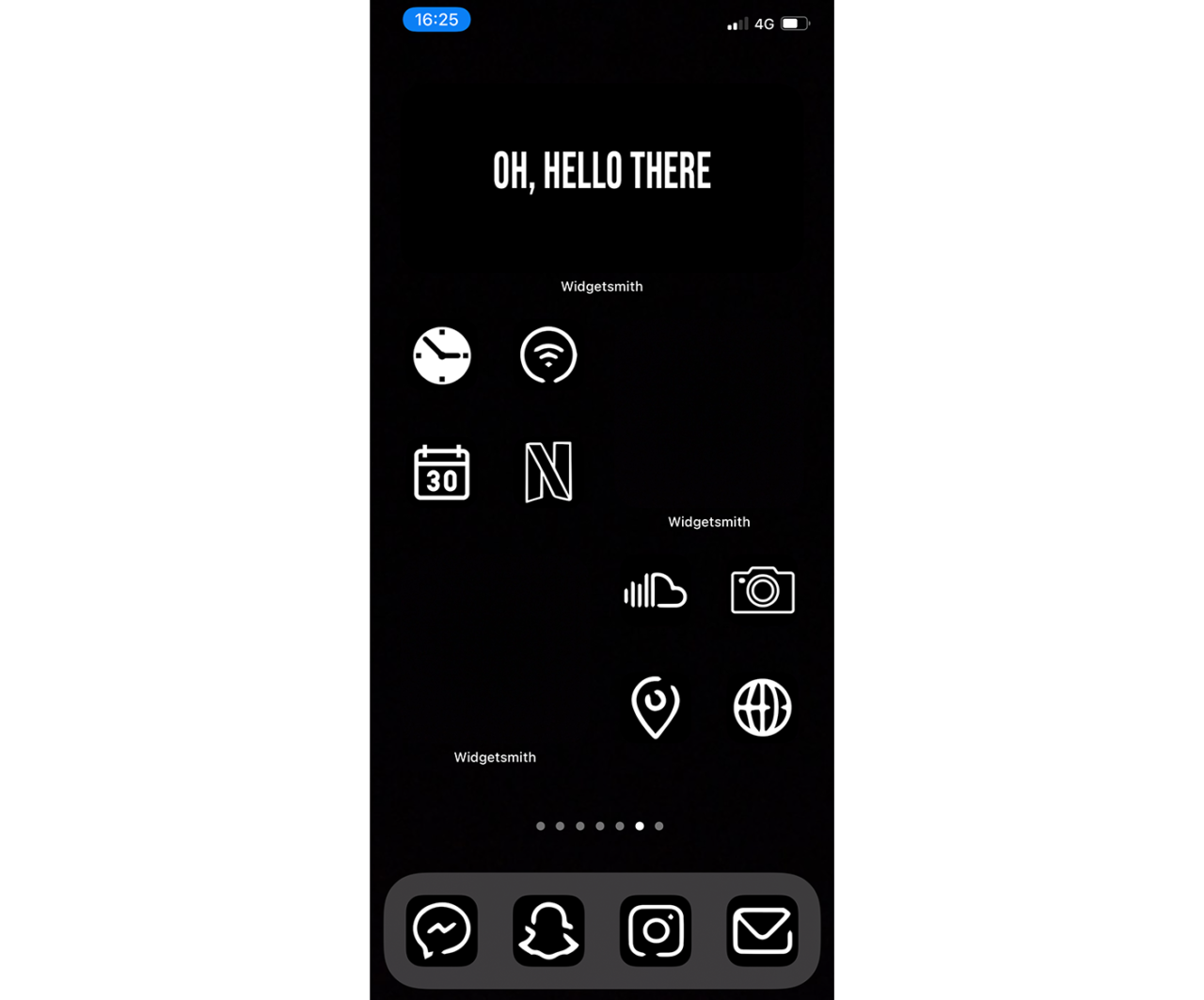
Homescreen: Black 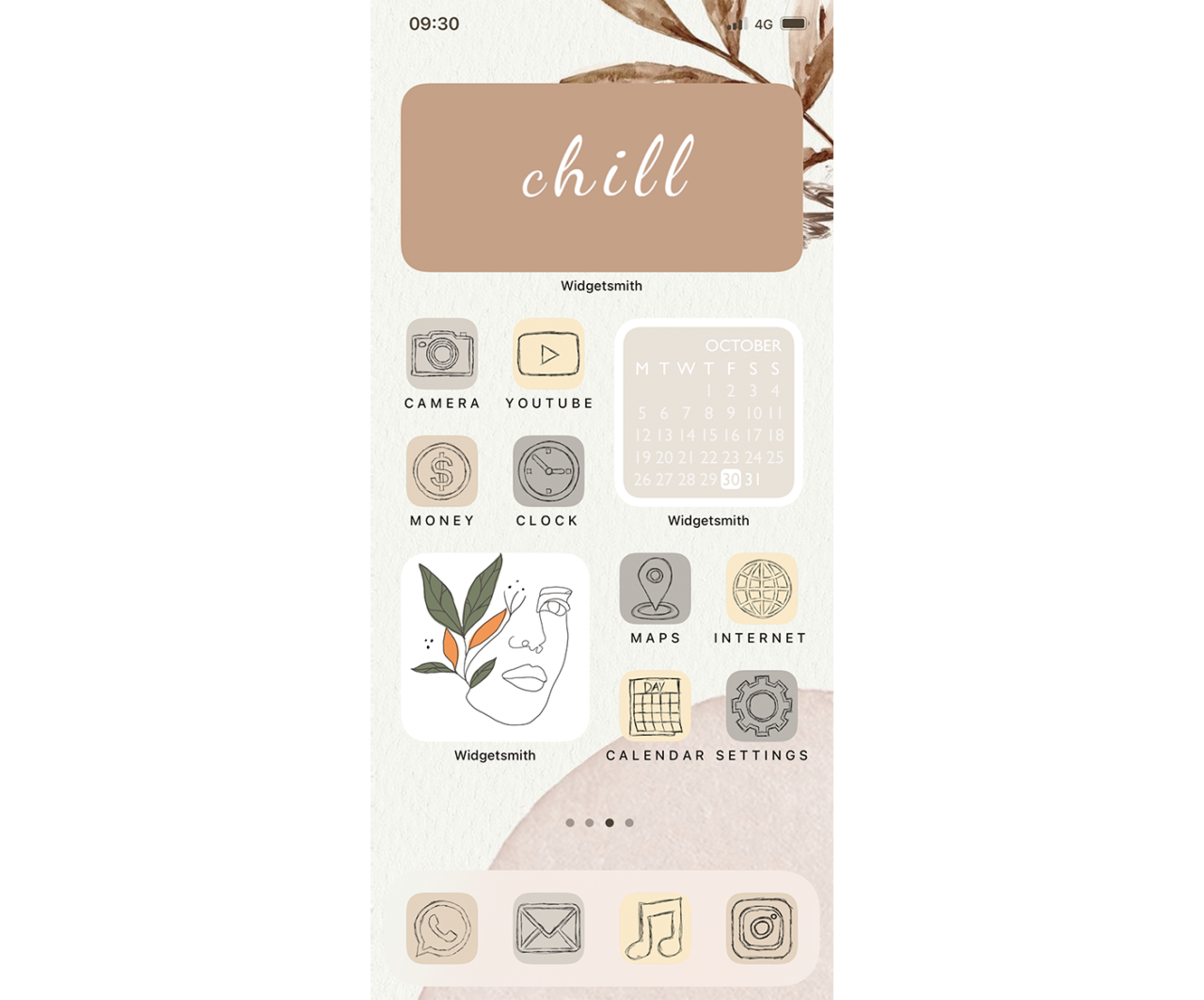
Homescreen: Brown 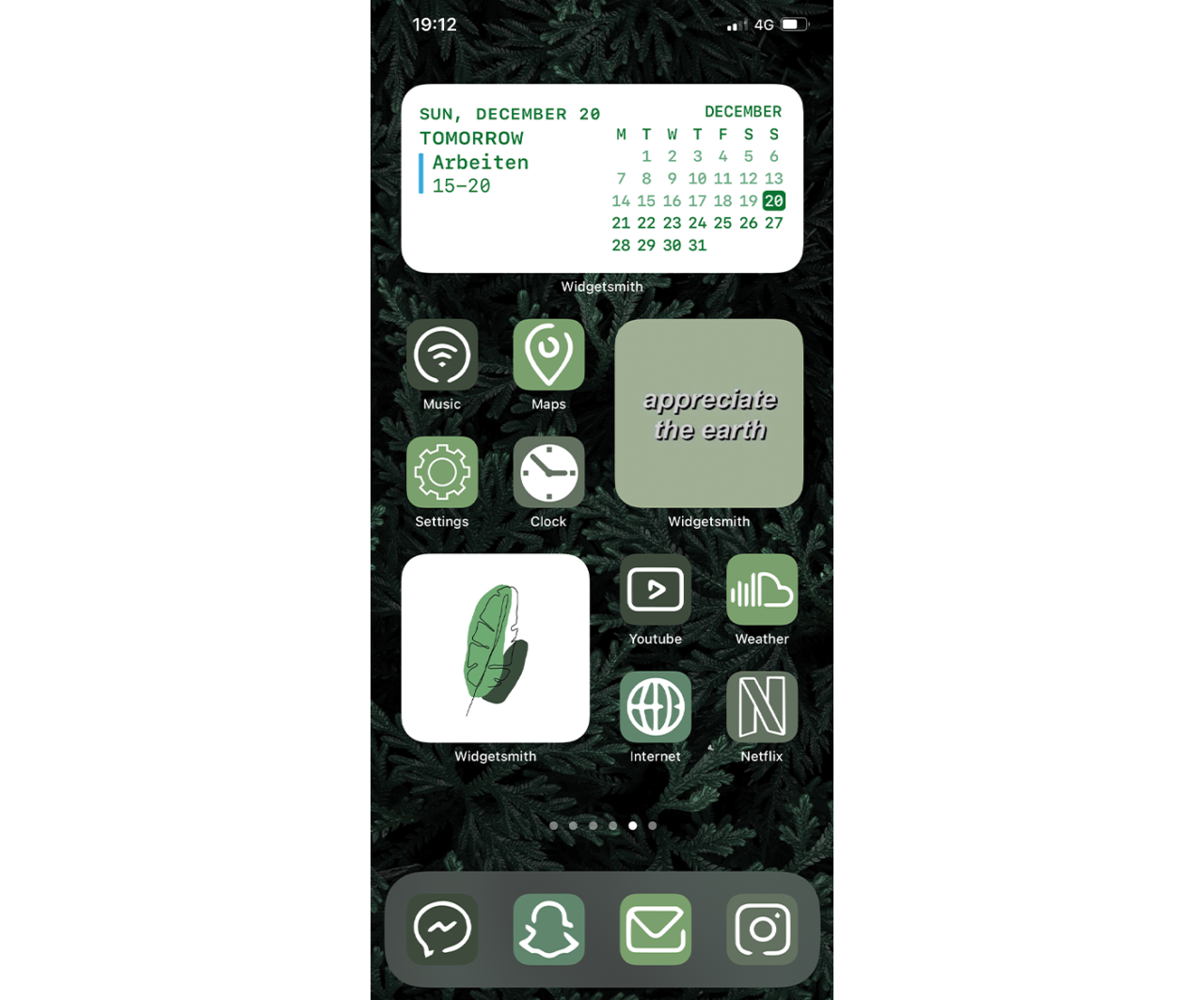
Homescreen: Green 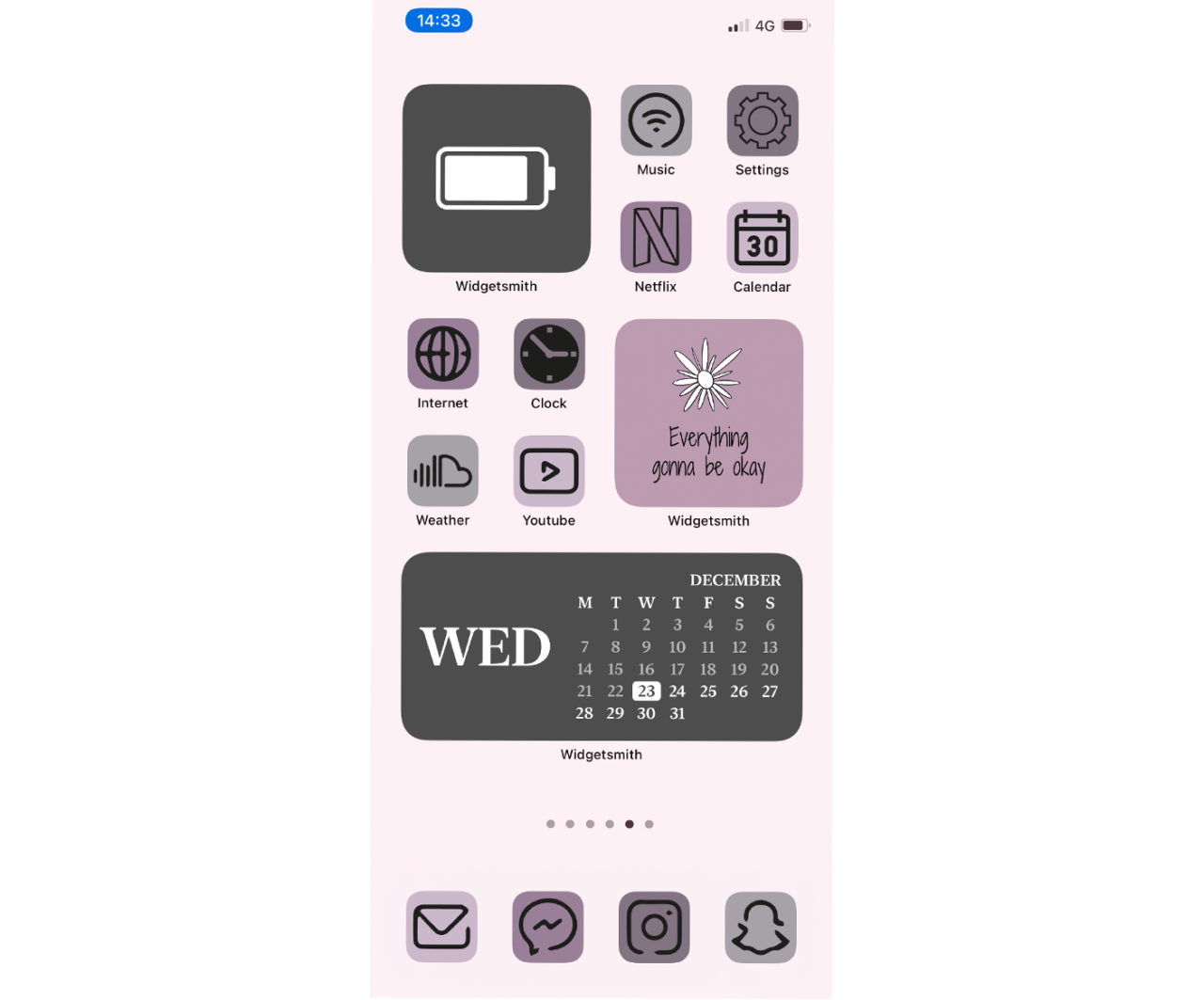
Homescreen: Purple 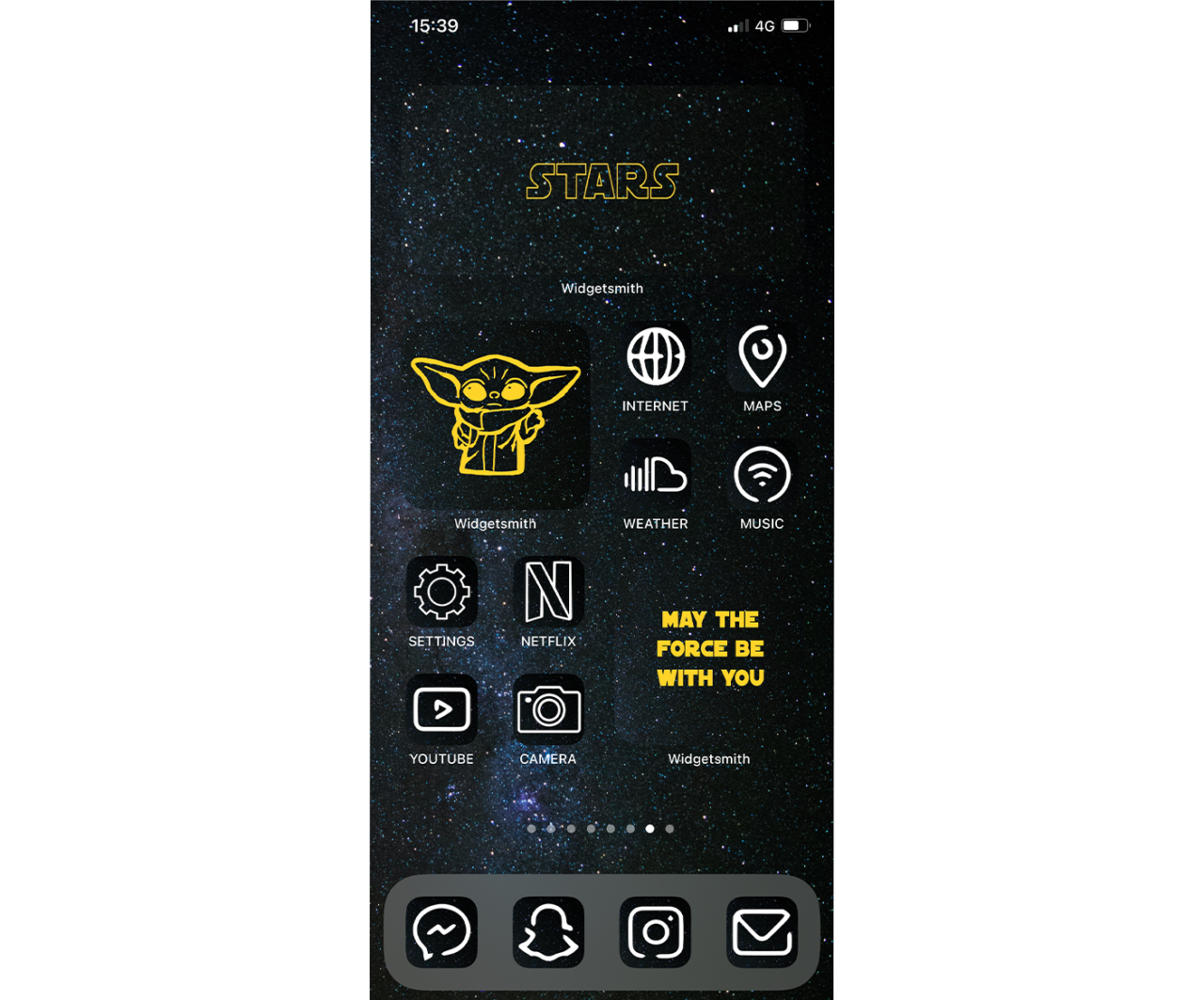
Homescreen: Sky 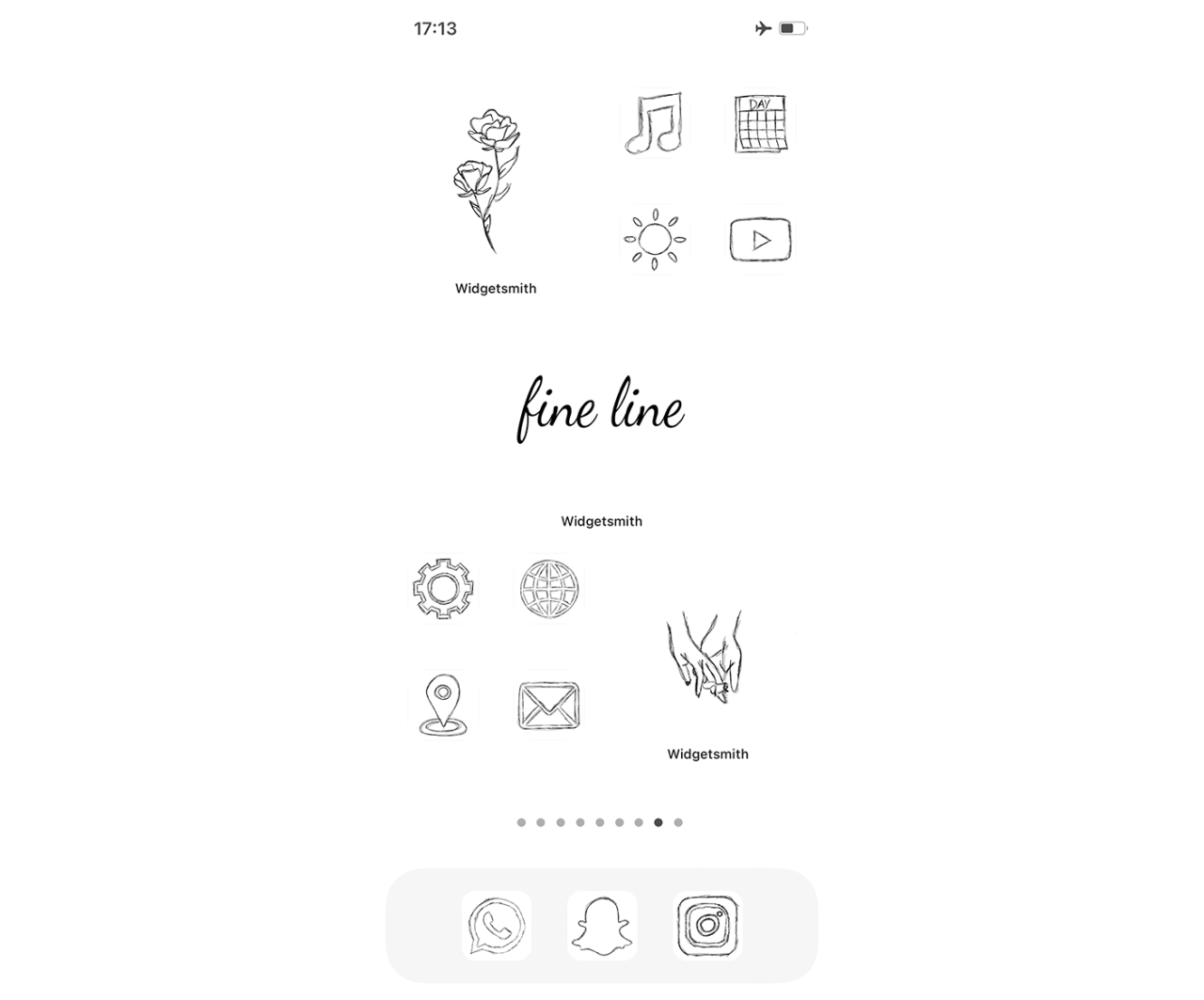
Homescreen: White
Falls man aber noch nie die Icons von einer App geändert hat oder einen eigene Widgetsmith erstellt hat, empfiehlt es sich, ein Tutorial anzuschauen. Ich habe hier eines verlinkt, dass wie ich finde, es sehr gut Schritt für Schritt erklärt.
Viel Spass 🙂
(spu)
Idee:
Mir ist Ästhetik sehr wichtig, deshalb muss auch mein Homescreen einheitlich und schön aussehen. Ich war Apple sehr dankbar, als endlich das Update kam und nun auch Apple-User im Stande sind, den Homescreen zu personalisieren. Auf Pinterest und Tumbler gibt es unzählige Vorlagen für schöne Homescreens. Allerdings ist es sehr aufwendig alles zusammen zu stellen und die Bilder für die Icons zu gestalten. Deshalb kam ich auf die Idee, sogenannte Packages zu entwerfen, bei dem man alle Bestandteile bereits zusammen hat und nur noch einfügen muss.
Themen-Wahl:
Da ich verschiedene machen wollte, entschied ich mich dafür nach Farben zu sortieren. Jedes Designs der Homescreen hat sein eigenes Thema. Ich versuchte alle Geschmäcker etwas abzudecken. Black für die Schlichten und Geordneten. Green soll Ruhe und Naturverbundenheit ausstrahlen. Purple ist eher auffällig und klischeehaft. Brown verkörpert Gemütlichkeit und Gelassenheit. White ist rein und fein. Und bei der Sky-Version wurde ich von Disney und dem Starwars-Bingewatching beeinflusst. Eher was für die Starwars Nerds unter uns.
Adobe Illustrator und Photoshop:
Illustrator hat mir das Leben sehr erleichtert. Mit der «Nachzeichnen» Funktion musste ich nicht alle Icons einzeln selber erstellen, sondern konnte sie nachzeichnen lassen. Die fertigen Icons wurden dann noch richtig eingefärbt und in Photoshop mit dem gewünschten Hintergrund zusammengefügt.
Procreate:
Ermöglicht auch untalentierten Zeichner etwas Ähnliches wie eine Zeichnung zu gestalten. Da ich einige Icons aussehen lassen wollte wie handgezeichnet, nutzte ich das aus. Zugegeben, Icons nachzuzeichnen ist keine Meisterleistung, aber es braucht seine Zeit. Auch habe ich einige Bilder für die Widgetsmiths in dieser App gezeichnet.
Das zusammenfügen:
Muss ich ehrlichweise sagen, hatte ich mir einfacher vorgestellt. Ich ging so vor, dass ich die Icons bereits hatte und sie mit dem Hintergrund zusammen eingefügt habe. Danach habe ich mir überlegt, welche Widgetsmith dazu passen könnten. Mache ich ein Bild, Text oder doch nur einen leeren Platzhalter? Es war ein reines einfügen, verschieben, löschen, nochmals einfügen, um es dann doch zu verwerfen. Irgendwann kam ich aber bei jedem Homescreen-Thema auf ein Resultat, mit dem ich zufrieden war. Das Erstellen der einzelnen Homescreens brauchte aber viel Zeit und Geduld. Vor allem, weil man jeden einzelnen Icon mit einem Kurzbefehl neu einspeichern musste. Bei sechs Designs mit je 15 verschieden Icons macht das 90 eingespeicherte Kurzbefehle. Zum Glück waren meine Daumen schon gut trainiert.
Fazit:
Das Erstellen der Icons und zusammenstellen der Homescreens machte mir Spass, brachte mich manchmal jedoch auch ein bisschen zur Verzweiflung. Da man einzelne Bilder nicht einfach so mit drag and drop austauschen kann, sondern der Speichervorgang etwas komplizierter ist. Auch hatte ich den Zeitaufwand etwas unterschätzt. Es war neu für mich, auf die Ästhetik zu achten und gleichzeitig das praktische nicht aus den Augen zu verlieren.